

By ネイサンE.マルパス, Last updated: September 2, 2019
新しいiPhoneを購入した直後に最初に必要なことは、使用する既存のスマートフォンから以前のデータを転送することです。 iPhoneを使用している場合、その方法のいくつかを以下に示します。 移動する必要がある最も一般的なデータタイプには、写真、ビデオ、連絡先、音声、ドキュメント、メッセージなどがあります。 このため、これらのデータ型の転送をより簡単に、手間をかけずに行える最良の方法を選択してください。
この記事では、お客様ができる最も簡単な方法のいくつかを発見しようとしています 既存のiPhoneから新しいiPhoneデバイスにデータを転送します。 どちらが最も適しているかを確認し、データ損失なしで安全で便利なデータ転送を提供する最適な方法を選択します。
iPhoneから新しいiPhoneにデータを転送することが重要な理由iPhoneから新しいiPhoneにデータを転送する最も速くて簡単な方法iPhoneデバイス間でデータを転送する他の2つの方法結論
人々はまた読む写真をiPhoneからiPhoneに転送するための3メソッド古いiPhoneから新しいiPhoneにデータを転送するには?
新しく購入したiPhoneデバイスに切り替える前に、最初に行う必要があるのは、重要なデータをすべて既存のスマートフォンから新しいデバイスに転送することです。 前述のように、このタスクをより簡単かつ迅速にするために使用できる方法があります。
古いiPhoneを長年使用してきましたが、そこには多くの重要なデータが確実に収集されています。 これらのデータには、昨年の夏休み、誕生日、その他の特別なイベントで撮影した写真が含まれる場合がありますが、バックアップがなければ永久に去りたくないでしょう。 このように、過去数か月または数年で接続した人の重要な連絡先の詳細をすべて削除したくないでしょう。
これらのデータをバックアップするのは素晴らしい考えですが、クラウドや別のコンピューターに置くこともできますが、一部の人々はスマートフォンで常にアクセスできるようにしたいと考えています。
iCloudまたはiTunesを使用してiPhone間でデータを転送する方法について説明するのではなく、最速で最も簡単な方法を紹介します。 特にこれらのソフトウェアの効果的なバックアップおよび復元機能により、iOSユーザーは上記の2つのアプリケーションの使用を自動的に検討します。 この2つはiPhoneデバイスの一般的なソリューションですが、これらのアプリにも独自の制限があります。 また、iTunesとiCloudがiPhoneからiPhoneにデータを転送する時間のかかる方法であることも否定できません。
iTunesがデータ転送に最適なツールではない理由の1つは、iOSデバイス上のすべてのアプリケーションがiTunesのファイル共有機能をサポートしているわけではないためです。 また、ファイルフォルダーのインポートは許可されません。 一方、iCloudにはアクセシビリティ、セキュリティ、プライバシーの問題が広範囲にありますが、これは大きな欠点の一部です。
これらの手間をすべて省き、iPhoneから新しいiPhoneにデータを転送する最も便利な方法を体験するには、次を使用できます。 FoneDogスマートフォン転送ソフトウェア 今日。 これは無料のアプリケーションで、古いiPhoneから新しいiPhoneに切り替えるのに役立つ便利な機能が豊富に用意されています。 このソフトウェアは、FoneDog公式Webサイトから無料でダウンロードできます。 インストールが簡単で、シンプルなインターフェースを備えており、ワンクリックの転送プロセスを提供するため、まったく新しいレベルの体験ができます。
何よりも先に、FoneDogの公式Webサイトからアプリをダウンロードしてください。 FoneDog Phone Transferソフトウェアは、無料および有料のバージョンから選択できます。 お好みのアプリをダウンロードしたら、コンピューターにインストールします。 Windowsコンピューターを使用している場合、FoneDogスマートフォン転送は正常に機能します。
次に、コンピューターの両方のiPhoneデバイスを接続します。 このソフトウェアを使用すると、デバイス間の安全な接続が確立されるため、ウイルスやその他のセキュリティの問題を心配する必要はありません。 完了したら、必要なデータを選択します。 選択したデータをプレビューして、さらに便利にすることもできます。

FoneDog Phone Transferの最も優れた機能の1つは、アプリを終了せずにオーディオファイル、ビデオを再生したり、画像を表示したり、不要な場合は削除できることです。 転送するデータを選択している間、不要になったファイルを最も簡単な方法で削除できます。
必要な重要なデータを選択したら、 それらを新しいiPhoneに転送する [デバイスにエクスポート]ボタンをクリックします。 このボタンは、画面上部の削除オプションの隣にあります。 FoneDogスマートフォン転送を高速ソフトウェアにするもう1つの優れた機能は、1つまたは複数の選択を可能にする機能です。 つまり、希望する方法に応じて、データを一度に削除したり転送したりすることができます。
お客様が熱心なiOSユーザーであれば、iTunesは古いiPhoneのデータを新しいiPhoneに転送することを検討する最も一般的なバックアップおよび復元ソリューションの1つです。 iTunesは、Appleのメディアプレーヤー、インターネットラジオ放送局、メディアライブラリ、およびモバイルデバイス管理アプリです。 ただし、これらの機能とは別に、このソフトウェアを使用してiOSデバイス間でデータを転送することもできます。
どうやってするの? まず、iPhoneでiTunes Storeアプリを開き、新しいiPhoneデバイスに接続する必要があります。 このアプリはiOSデバイスに組み込まれているため、スマートフォンにダウンロードする必要はありません。 パスワードを要求するメッセージダイアログが表示され、デバイスがコンピューターを信頼できるようになります。
アプリに表示される新しいiPhoneを選択します。 次に、「バックアップの暗号化」をクリックして、健康と活動のデータを保存します。 復号化用の強力なパスワードを作成しますが、この手順をスキップして「今すぐバックアップ」ボタンに直接進むこともできます。

完了したら、概要画面でバックアップが正常に作成されたかどうかを確認できます。 また、作成された日時だけでなく、最新のバックアップにアクセスすることもできます。
さて、次にしなければならないことは、バックアップを新しいiPhoneに復元することです。 アプリを終了せずに、「バックアップの復元」ボタンを選択します。 ページで使用可能な他のバックアップオプションを表示し、最も関連性の高いものを選択します。 その後、「復元」ボタンを押すと、復元が完了する前に時間がかかります。
バックアップを復号化するにはパスワードを入力する必要があります。 このファイルは、最初のプロセスで作成した以前のバックアップです。 iPhoneが起動するまで待ち、コンピューターと同期できるようにします。
iCloud Driveは、すべてのデバイス間でファイルを同期できるソフトウェアです。 転送するすべてのデータは最初にクラウドに保存されるため、いつでも、どこでも、どのデバイスからでも取得できます。 古いiPhoneから新しいiPhoneにデータを転送する場合、iCloudは最も便利なソフトウェアの1つです。 使用方法は次のとおりです。
まず、既存のiPhoneで設定アプリを起動します。 ページ上部の名前またはアイコンをクリックして、iCloudを選択します。 iCloudを使用するアプリケーションのリストを表示して、転送するデータを含むすべてのソフトウェアがバックアップに含まれるようにします。
ページを下にスクロールしてiCloudバックアップを見つけ、選択します。 また、iCloudバックアップをオンにする必要があることに注意してください。 横のスライダーが緑色を表示しているかどうかを確認できます。 [今すぐバックアップ]ボタンを選択して、バックアップを開始します。 次に、プロセスが完了するまで待ちます。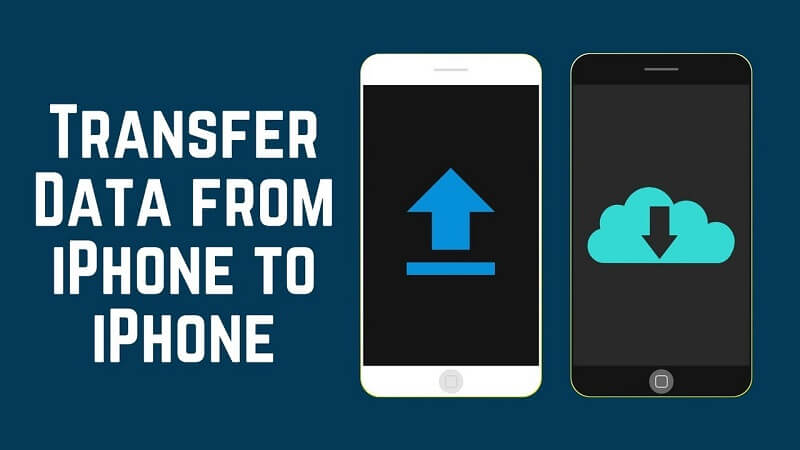
古いiOSバージョンの場合は、[設定]に移動して[iCloud]を選択します。 [バックアップ]に進み、[今すぐバックアップ]ボタンをクリックします。
データのバックアップを正常に作成したら、新しいiPhoneに復元します。 Apple IDに新しいiPhoneにログインした直後に、デバイスを新しいiPhoneとして設定するか、iCloudまたはiTunesを介して既存のバックアップを復元するかを選択できます。 もちろん、iCloudを選択します。
完了したら、「iCloudからバックアップ」をクリックして、既存のiPhoneから最新のバックアップファイルを選択します。 その後、データが正常に復元されるまでしばらく待ちます。 これで、新しいiPhoneの使用を開始できます。 iCloudは iOSデバイス間でデータを転送する プロセス全体でコンピューターを使用する必要はありません。
要約すると、次の3つの最も便利な方法を検討しました。 古いiPhoneから新しいiPhoneにデータを転送します。 他のデータ転送アプリケーションよりも高速かつ簡単に動作する強力なソフトウェアが必要な場合は、FoneDog Phone Transferが最適です。 便利な機能を多数搭載しているほか、幅広いデータ型をサポートしています。 また、無料でダウンロードでき、iOS、Android、Windowsなどのさまざまなデバイスで利用できます。
一方、iTunesは、ネイティブのAppleソフトウェアを使用して新しいiPhoneをすぐに使用できるようにする場合に最適です。 iTunesはiCloudよりも高速ですが、iCloudは外出先でもファイルを転送できます。 はい。iTunesやiCloudなどのネイティブAppleアプリケーションを使用して、iPhoneデータを新しいiPhoneに転送できます。 しかし、FoneDog Phone Transferはパフォーマンスの向上をもたらします。これは当社のほとんどが必要としています。
コメント
コメント
人気記事
/
面白いDULL
/
SIMPLE難しい
ありがとうございました! ここにあなたの選択があります:
Excellent
評価: 4.6 / 5 (に基づく 97 評価数)